

作者: Gina Barrow, 最新更新: 2017年9月25日
“我错误地从我的iPhone 7中删除了一张充满度假照片的专辑。 我简直不敢相信我这样做,因为我太兴奋了,不能自己看图片。 现在我不知道该怎么办,因为我尚未备份它们。 我在网上搜索了很多用户说我 可以直接从iPhone恢复已删除的照片这是真的吗?“〜塔玛拉
Part1。 在iPhone上意外删除照片时要做的快速事情Part2。 使用FoneDog Toolkit-iOS Data Recovery直接从iPhone恢复已删除的照片Part3。 使用FoneDog Toolkit-iOS数据恢复从iTunes备份中选择性恢复Part4。 使用FoneDog Toolkit-iOS Data Recovery从iCloud Backup恢复视频指南:如何直接从iPhone恢复已删除的照片 Part5。 结论
最近发布的 iOS的10 对于那些因删除照片而经历过糟糕体验的用户来说,这是一种新鲜空气。 IOS 10现在附带“最近删除”文件夹,您可以有第二次机会记忆。 如果您的iPhone 7仅附带16GB版本,那么您也可以欣喜若狂,因为我们知道您需要删除照片和其他文件以释放设备上的空间。 随着Recent Deleted文件夹的增加,数据丢失的情况会有所减少。 但是这个'最近删除'文件夹如何工作? 看看这些:
通过最近删除的文件夹恢复已删除的照片
“最近删除的文件夹”的工作方式类似于回收站,其中所有已删除的媒体文件的存储时间最长为30天,直到它们被永久删除。 此选项为用户提供了机会 直接从iPhone恢复已删除的照片 本身。
哪里可以找到最近删除的文件夹?
在30天宽限期后,您将无法再看到“最近删除”文件夹中的照片和视频。 这些图片将自动永久删除。 您可以参考iCloud或iTunes备份进行恢复。 但是,如果您错过了备份照片或从“最近删除”文件夹中恢复照片,您仍然可以直接从iPhone设备恢复这些照片。
由于移动创新,在第三方工具的帮助下已经解决了许多复杂的问题; 即使是最有趣的数据丢失。 在出现问题之前,您可以在进行任何类型的故障排除之前了解iPhone设备的工作原理非常重要。 数据丢失是当今移动世代最关注的问题,在恢复方面有一个值得信赖的名称 - FoneDog工具包 - iOS数据恢复。 当您知道自己使用可靠的软件将恢复更加个性化时,您永远不会出错。 FoneDog工具包 - iOS数据恢复 旨在为iOS用户和所有者提供轻松和自信。 该程序允许预览和选择性恢复,以确保您的文件真正恢复并可以下载。 FoneDog工具包 - iOS数据恢复 提供三种有效的方法 恢复丢失的文件。 为了 直接从iPhone恢复已删除的照片,你可以利用 FoneDog工具包 - iOS数据恢复 第一个恢复选项:从iOS设备恢复。 另外两个选项是:从iTunes备份恢复和从iCloud备份恢复。 全球数百万用户已经尝试过并经过测试 FoneDog工具包 - iOS数据恢复. 现在是时候使用它了。
在您的计算机上,您必须下载正确的版本 FoneDog工具包 - iOS数据恢复。 该程序具有与Windows和Mac兼容的版本,允许不同操作系统的用户使用它。 下载后,按照屏幕上的说明安装软件。 成功安装程序后,启动它并开始将iPhone连接到计算机。

将iPhone连接到计算机 - Step1
连接两台设备后,单击 开始扫描 开始恢复。 请记住保持连接安全而不是中断。

开始扫描 - Step2
扫描完成后,软件将立即显示从iPhone直接恢复的所有项目。 您可以预览每个已删除的照片并逐个恢复。 使用 恢复 按钮将已删除的照片保存在您的计算机上。

从iPhone恢复丢失的照片 - Step3
你现在能够 直接从iPhone恢复已删除的照片 无需任何备份,如果您错过了最近删除的文件夹中的照片。 仅当所有照片都未被覆盖时才可以这样做。 一旦图片被删除,它就不会完全消失,除非手机的相机保存了新图片,这将取代或删除已删除图片的空间。
如果您有iTunes备份并且想要从那里恢复已删除的照片,那么现在您只需恢复特定照片,而无需在iPhone设备上应用整个备份。 运用 FoneDog Toolkit- iOS数据恢复, 您现在可以执行个人恢复。 要执行这些操作,请检查以下步骤:
如果您已经下载并安装了 FoneDog工具包 - iOS数据恢复 在您的计算机上然后启动该程序以开始恢复。 程序打开后,单击第二个选项:从iTunes备份文件中恢复。 确保您的iTunes已安装在计算机上并且正在运行和更新。

启动FoneDog并将iPhone连接到PC - 1
在屏幕上将显示iTunes备份列表,您可以在其中选择您认为可能包含已删除照片的特定文件。 点击 开始扫描 之后。

选择iTunes备份文件 - 2
当程序 FoneDog工具包 - iOS数据恢复 已经完成扫描过程,您现在可以看到iTunes备份中的所有照片和其他文件。 您可以通过单击左侧面板中的正确类别来过滤搜索,并预览右侧的项目。 如果您想进行选择性恢复,那么您可以使用勾选框并仅标记您想要恢复的那些。 点击 恢复 程序屏幕末尾的按钮可将图片保存到您的计算机上.Alos Read: 如何有选择地将iTunes备份内容还原到iPhone 7?
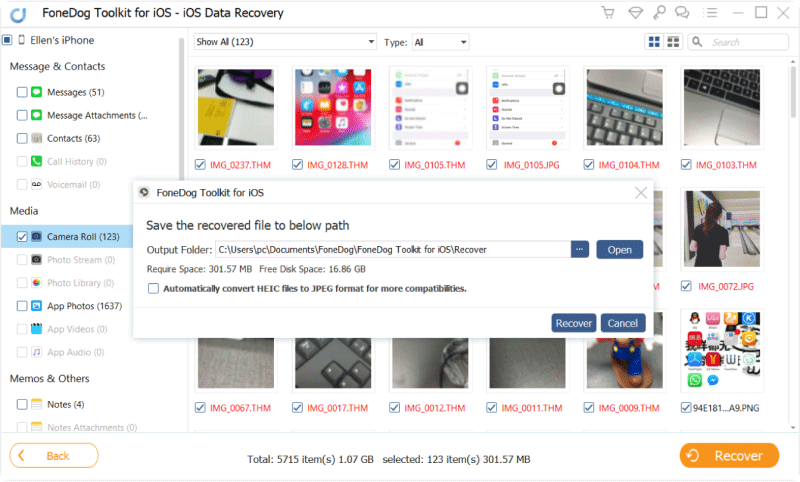
从iTunes预览和选择性恢复照片 - 3
使用的好处 FoneDog工具包 - iOS数据恢复 当您从iTunes备份恢复时,您正在阻止进一步的数据丢失。 必须进行选择性恢复而不必丢失手机上当前和现有数据的好处是显着的。
提供的最后和最后恢复选项 FoneDog工具包 - iOS数据恢复 是通过iCloud。 如果碰巧丢失或删除iPhone中的图片,您还可以执行快速选择性恢复。 您无需担心还原整个备份内容,因为 FoneDog工具包 - iOS数据恢复 提供选择性恢复。 通过以下步骤了解如何从iCloud恢复:
启动 FoneDog工具包 - iOS数据恢复 程序并单击第三个和最后一个恢复选项: 从iCloud备份文件中恢复。 如果您尚未下载该软件,可以先下载该软件并安装以开始恢复。

安装FoneDog - #1
选择iCloud备份后,系统会要求您使用在iPhone上使用的相同详细信息登录iCloud帐户。 登录后,您可以查看设备创建的所有iCloud备份文件以及所有必要的详细信息。 选择您认为包含已删除内存的备份文件,然后单击下载。

登录iCloud - #2
FoneDog工具包 - iOS数据恢复 将下载并提取整个备份内容,并将立即显示所有文件。 您可以在屏幕右侧看到文件预览,从左侧看到类别。 您可以使用上面的选项过滤搜索。 看到所有想要的图片后,单独标记它们,然后单击 恢复 按钮将它们保存在您的计算机上。 阅读更多:
从iCloud下载视频的一些有效方法
最佳指南:如何有选择地将iCloud备份内容检索到新的iPhone 7
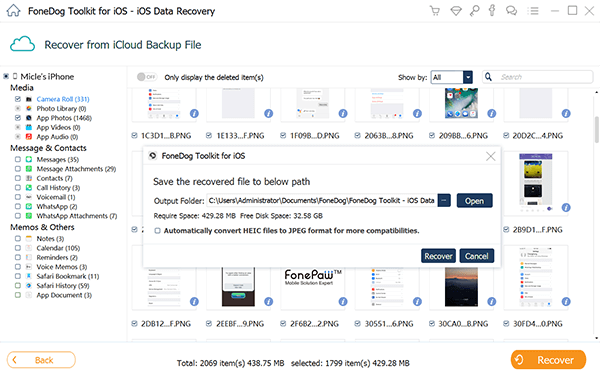
从iCloud #3恢复已删除的照片
至 直接从iPhone恢复已删除的照片 可能是一个很大的问题,特别是如果你没有在你的iPhone上运行最近的iOS 10版本,它支持最近删除的文件夹。 当您了解到在给定的宽限期后您无法再恢复它们时,会更令人沮丧。 好的, FoneDog工具包 - iOS数据恢复 使恢复过程比以前更好。 您现在可以享受安全和安全的恢复,而无需成为专家。 您可以利用其三种恢复选项:'从iOS设备恢复','从iTunes备份中恢复',和'从iCloud Backup恢复“。 FoneDog工具包 - iOS数据恢复 与所有iOS设备和型号兼容,并提供“免费试用”版本,让您体验快速,轻松的恢复。 通过使用成为数百万快乐和满意的客户之一 FoneDog工具包 - iOS数据恢复.
发表评论
评论
热门文章
/
有趣乏味
/
简单困难
谢谢! 这是您的选择:
Excellent
评分: 4.5 / 5 (基于 96 评级)